Firmware Android OS per USB „Flash Drive“

- 935
- 8
- Mrs. Marcos Rippin
Maždaug 80% visų išmaniųjų telefonų ir planšetinių kompiuterių, kuriuos galima įsigyti mobiliųjų įrenginių rinkoje „Android“ operacinėje sistemoje. Ji turi nemažai pranašumų, palyginti su likusiais savo konkurentais, įskaitant palyginti mažą kainą, todėl „Android“ yra įdiegtas net ir pigiausiais įrenginiais, taip pat galimybė tiksliai suderinti sistemą. Skirtingai nuo „iPhone“ ir „iPad“ savininkų, nebūtina susisiekti su paslaugų centru, kad pakeistumėte programinę -aparatinę įrangą. Jei kruopščiai studijuojate instrukcijas, tai galima padaryti patys.

Planšetinio kompiuterio ar telefono programinė įranga per USB „Flash Drive“ yra be kompiuterio.
Prietaisų gamintojai bando kovoti, kad jūs to nedarote patys, todėl labai dažnai, bandydami mirksėti oficialiomis įmonėmis. Laimei, „Liaudies amatininkai. Naudodamiesi jais galite apskritai padaryti be kompiuterio ar nešiojamojo kompiuterio.
Šiame straipsnyje mes apsvarstysime du būdus, kaip tai padaryti teisingai: naudodamiesi vartotojo atkūrimo režimu arba naudojant specializuotą mobilią programą.
Parengiamasis etapas
Atsisiųskite reikiamus failus
Visų pirma, turite atsisiųsti failus, reikalingus programinei įrangai. Kurie?
- Programinė įranga. Kadangi be kompiuterio galite mirksėti tik pasirinktine programine įranga, atidžiai perskaitykite turimas išmaniojo telefono ar planšetinio kompiuterio parinktis. Studijuokite specializuotų forumų puslapius, pavyzdžiui, 4PDA. Paprastai ten pateikiamas populiariausios programinės įrangos įvertinimas, o naudodamiesi paieška galite pamatyti galimas spąstus. Neignoruokite šios problemos ir atidžiai ištirkite visas įmanomas klaidas. Kartais atsitinka, kad neteisingai perkelta programinė įranga sukelia atsisakymą eksploatuoti kai kuriuos įrenginio elementus.
- Rut programa. Ne mažiau svarbus žingsnis, nes jūs negalėsite atlikti visų būtinų manipuliacijų, jei „Super Sexman“ teisės nebus gautos išmaniajame telefone ar planšetiniame kompiuteryje. Garsiausias ir mažiausias procentas ne darbo yra „Kingroot“ naudingumas. Galite rasti nuorodą į puslapio apačią.
- Kadangi standartinis atkūrimo režimas yra gana ribotas ir vienas iš pagrindinių jo apribojimų yra nesugebėjimas įdiegti trečiosios pusės programinės įrangos, turite naudoti trečiosios partijos kūrimą. Garsiausias atkūrimas yra TWRP atkūrimas ir CWM atkūrimas. Pirmasis naudoja sąsają su jutimo valdymu, o antrasis yra labai panašus į standartą, tačiau su platesne funkcija. Juos galite atsisiųsti iš 4PDA portalo tema, skirta jūsų įrenginio programinei įrangai.
- Rekaure. Garsiausi yra ROM vadybininkas ir mirksi. Vis dėlto mes rekomenduosime antrąją parinktį, nes ją reguliariai palaiko kūrėjas.
Įsitikinkite, kad visi failai yra „Flash Drive“ šaknyje. Programos turi būti APK formatas, programinė įranga - ZIP ir atkūrimas - IMG.
Gauti šaknies dešinę
Visų pirma, būtina gauti super -vartotojo teises, nes visi kiti veiksmai priklausys nuo jų prieinamumo. Kadangi jau atsisiuntėme „Kingroot“, mes jį naudosime.
- Planšetinio kompiuterio ar išmaniojo telefono nustatymuose suaktyvinkite programų diegimą iš nežinomų šaltinių: Nustatymai - Sauga - nežinomi šaltiniai. Tai būtina norint atidaryti galimybę diegti programas, atsisiųstas už „Play Market Application Store“ ribų.
- Įdiekite programą ir paleiskite ją.
- Naudingumo meniu paslyskite į didelį mėlyną mygtuką ir palaukite, kol bus baigta procedūra.
- Užpildykite įrenginį. Sistema turi pasirodyti sistemoje, kad būtų galima valdyti šaknies dešinę.
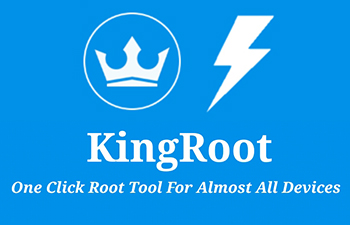
Trečiojo vakarėlių atkūrimo įrengimas
Kitas svarbus žingsnis yra pakeisti standartinį vartotojo atkūrimo režimą. Tai galima padaryti naudojant „Flashify“ arba „ROM Manager“. Apsvarstykite kiekvieno produkto proceso ypatybes.
Mirksėti
- Įdiekite programinę įrangą, surasdami diegimo failą išmaniojo telefono ar planšetinio kompiuterio laidininke.
- Pirmajame paleidime duokite leidimą pasiekti „SuperPoler“ teises.
- Pagrindiniame programos lange pasirinkite skirtuką „Firmware“ ir jame yra elementas „Atkūrimo vaizdas“.
- Atidarytame lange raskite failą, saugomą „Flash Drive“ šaknyje, ir pasirinkite jį.
- Pažodžiui po kelių sekundžių pamatysite pranešimą apie sėkmingą diegimo užpildymą, taip pat jums bus pasiūlyta paleisti atnaujintą atkūrimą.
ROM vadovas
Jei pasirinkote šį produktą, atminkite, kad keletą metų nebuvo atnaujinta, o vertimas į rusų kalbą nėra pats išsamiausias ir teisingas.
- Per savo operacinės sistemos failų failus raskite diegimo failą, įdiekite programą ir atidarykite ją.
- Iš esmės eikite į atkūrimo sąranką - įdiekite arba atnaujinkite atkūrimą, kad paleistumėte „Rekaway“ failo atsisiuntimo meniu.
- Nustatę savo įrenginio modelį, spustelėkite mygtuką Patvirtinimas, po kurio jis iškart pradės jį atsisiųsti.
- Suteikite prieigą prie „Rut-Praies“ ir palaukite keletą sekundžių, kad atliktumėte procedūrą.
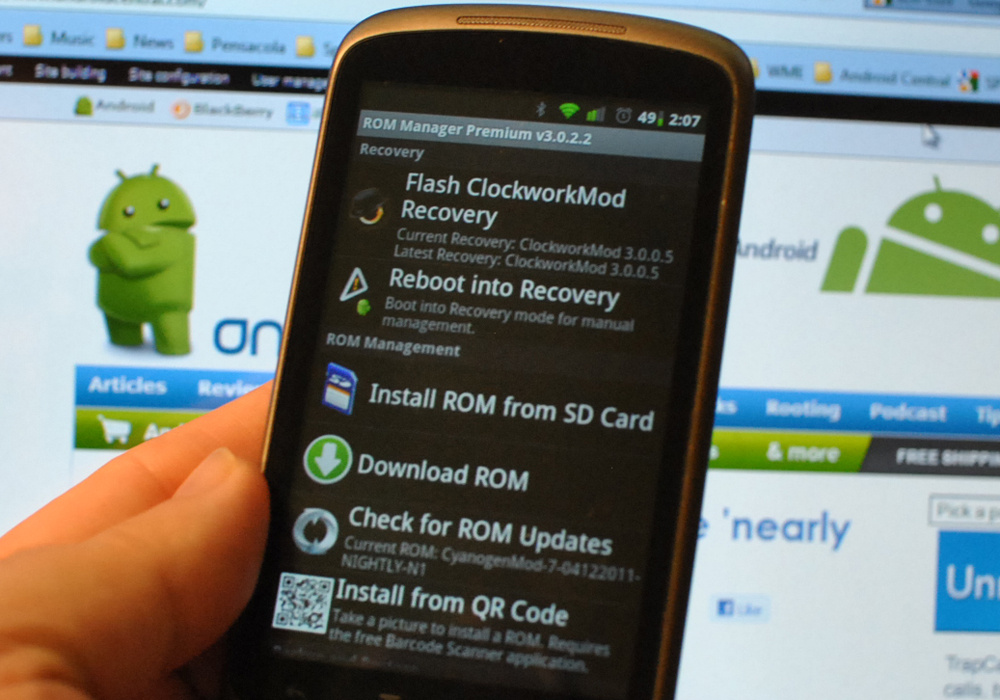
Atlikus visas šias manipuliacijas, jūs visiškai paruošėte savo įrenginį programinei įrangai.
Firmware per TWRP atkūrimą
Norėdami, kad atkūrimas galėtų pereiti iš meniu elementų, paspauskite ekraną, kaip ir įprastais sakiniais, ir patvirtinti operaciją, turite nupiešti pirštą ant juostos, esančios lango apačioje, apačioje.
- Paleiskite įrenginį atkūrimo režimu. Paprastai taip atsitinka, kai įjungta tiek garsumo mygtukai, tiek mygtukai. Jei šis derinys neveikia, pabandykite atskirai paspausti tūrio padidėjimą ar sumažėjimą.
- Pasirinkite valymo tašką - papildomai, tada įdėkite čekius šalia visų taškų, išskyrus atminties kortelę.
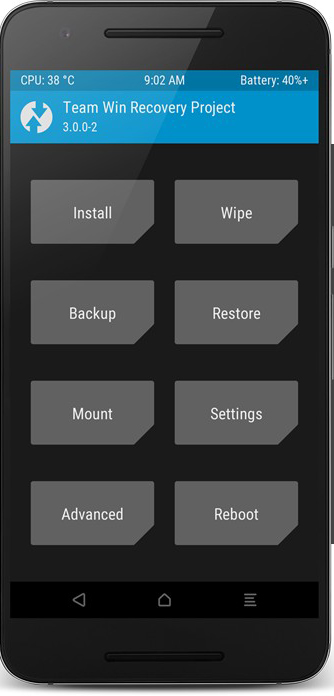
- Patvirtinkite veiksmus, tačiau išvalę iš naujo neįkraukite įrenginio, nes operacinė sistema bus pašalinta, ir jūs tiesiog nematysite nieko, išskyrus gamintojo emblemą.
- Grįžkite į pagrindinį atkūrimo meniu, pasirinkite elementą „Diegimas“, kad pasirinktumėte programinę -aparatinę įrangą.
- Norėdami parodyti atminties kortelę, paslyskite pagal mygtuką „Atminties pasirinkimas“.
- Raskite failą naudodami programinę -aparatinę įrangą, pasirinkite ją, po to, paleidę pirštą išilgai juostelės ekrano apačioje, patvirtinkite programinės aparatinės įrangos pradžią.
- Po kelių minučių sistema pasiūlys jums paleisti iš naujo.
Atminkite, kad pirmą kartą sistema gali įjungti maždaug 10 minučių.
Firmware per CWM atkūrimą
Naudodami šį atkūrimą, turite judėti tarp garsumo mygtukų tarp meniu elementų ir patvirtinti veiksmą įtraukimo klavišu.
- Įdėkite įrenginį atkurti (skaitykite daugiau ankstesnėje pastraipoje).
- Iš naujo nustatykite išmaniojo telefono ar planšetinio kompiuterio parametrus. Norėdami tai padaryti, pasirinkite Nuvalyti duomenis/gamyklos atstatymą - taip - nuvalykite visus vartotojo duomenis.
- Grįžkite prie pagrindinio lango, tada pasirinkite programinės įrangos failą. Norėdami tai padaryti, atidarykite diegimo ZIP - pasirinkite ZIP iš /SDCARD ir pasirinkę failą, paleiskite programinę -aparatinę įrangą naudodami „Taip“ - diegimo komandą.
- Kai procedūra bus baigta, iš naujo paleiskite „Reboot“ sistemos komandą įprastu režimu.

Firmware per „ROM Manager“
Jei naudojote šią programą, kad įdiegtumėte atkūrimą, naudodamiesi jos pagalba, galite mirksėti planšetiniu kompiuteriu per „Flash Drive“. Be to, jums nereikia atsiminti perėjimų tarp atkūrimo meniu sekos, nes naudingumas turi patogų grafinį meniu. Turite tiesiogine prasme paspausti keletą mygtukų.
- Meniu Programoje raskite eilutę „Įdiekite ROM iš SD kortelės“, laidininko lange raskite programinės aparatinės įrangos failą ir pasirinkite jį.
- Norėdami išvalyti įrenginio duomenis, įdėkite „CheckPlace“ priešais eilutę „Ištrinti duomenis ir talpyklą“.
- Stumkite mygtuką „Perkrauti ir diegti“, po to programa daro viską atskirai.
Išvada
Iš pirmo žvilgsnio nepriklausoma planšetinio kompiuterio ar telefono „Android“ programinė įranga gali išgąsdinti. Bet iš tikrųjų tai nėra taip baisu, kaip gali atrodyti. Jei nesate patenkinti savo įrenginio darbu, galite lengvai pakeisti jo programinę -aparatinę įrangą. Komentaruose nurodykite, kuris iš aprašytų metodų, kuriuos naudojote.
- « „Ubuntu“ nuotolinis darbalaukio galimas ryšio parinktis
- Viskas apie atsarginę kopiją ir duomenų atkūrimą »

